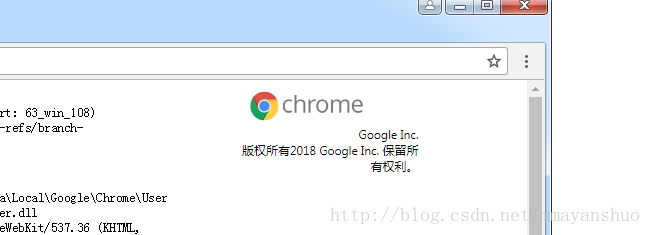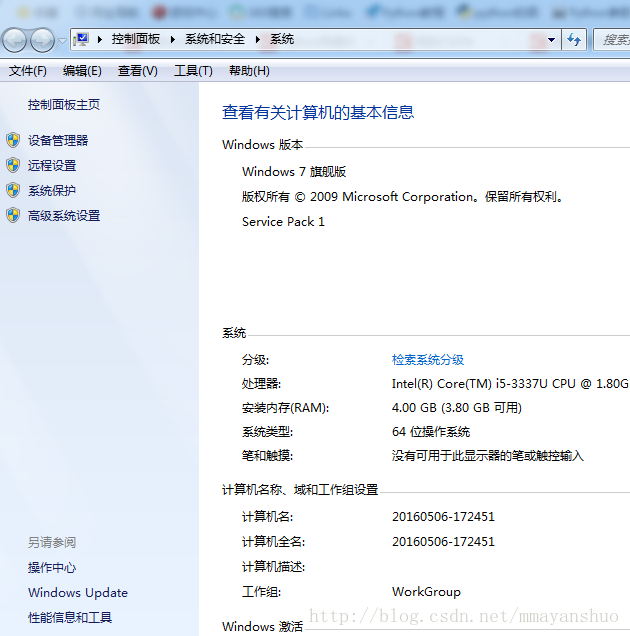Python網路爬蟲(三):chromdriver.exe與chrome版本對映及下載連結
阿新 • • 發佈:2018-12-31
前言:最近正在學習Python網路爬蟲,學到selenium,需要用到chrome瀏覽器的驅動,但是網上的很多地址都被牆了,而且沒有準確的驅動和chrome版本的對映,很麻煩。現在我已經解決了這些問題,現在把對映和下載連結分享出來。
(一)檢視chrome版本
(1)通過鍵入地址檢視:開啟瀏覽器,在位址列輸入:chrome://version
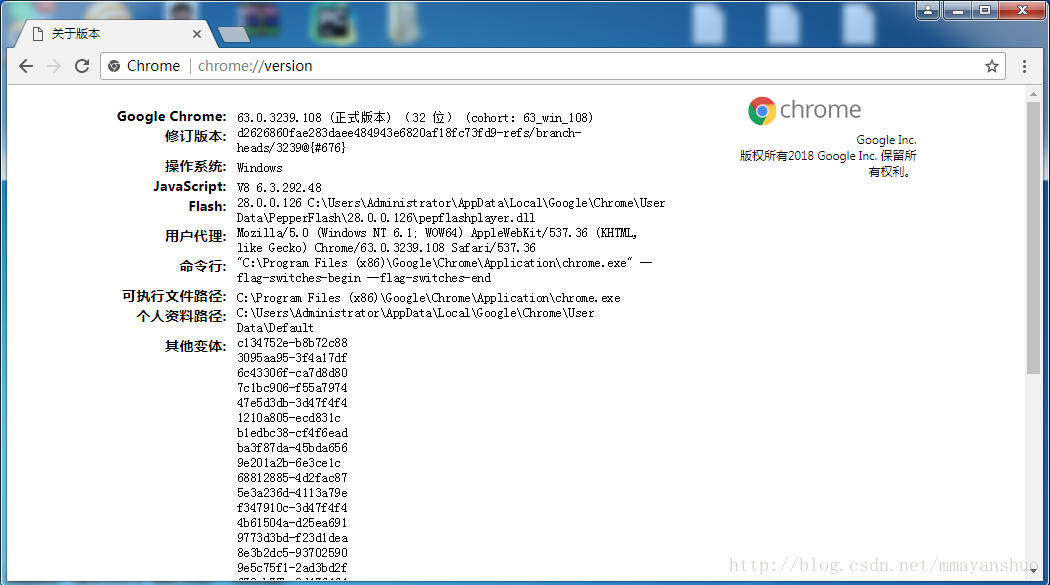
(2)依次點選,自定義及控制–>幫助–>關於Google Chrome也可以得到chrome的版本資訊。
自定義及控制是位址列後面的三個點。
(二)版本對映
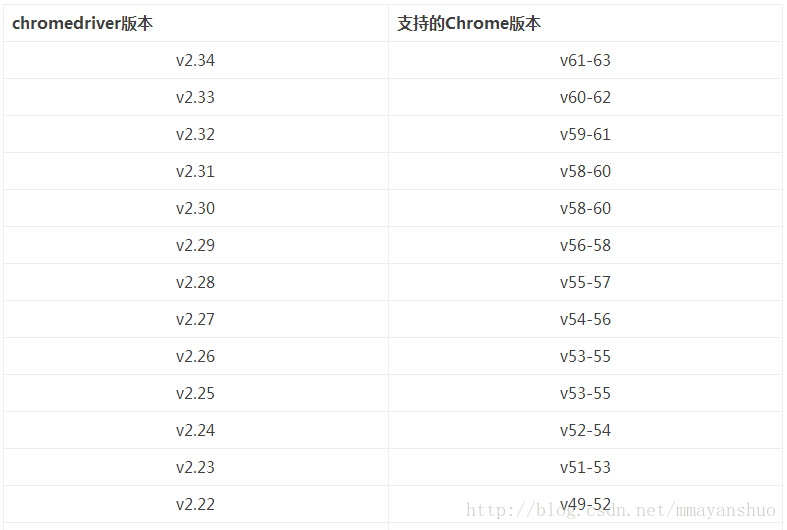
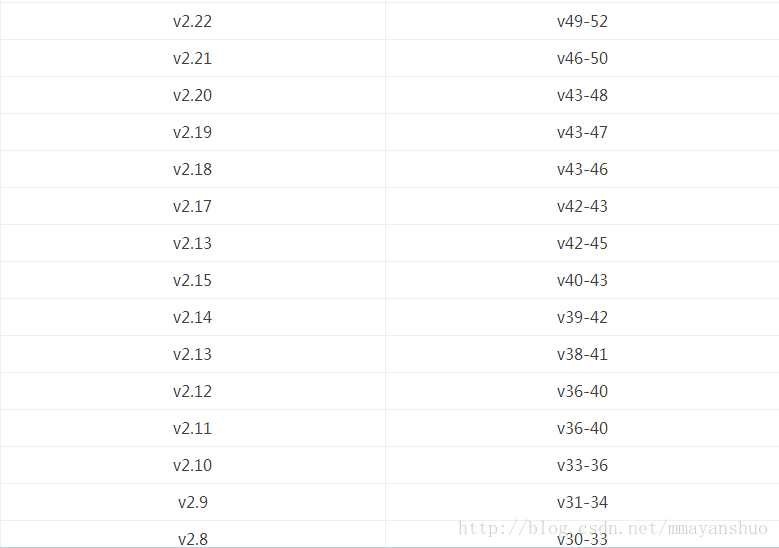

(三)下載地址
(四)設定
1、我們下載後,解壓,將chromedriver.exe放在chrome安裝資料夾裡。
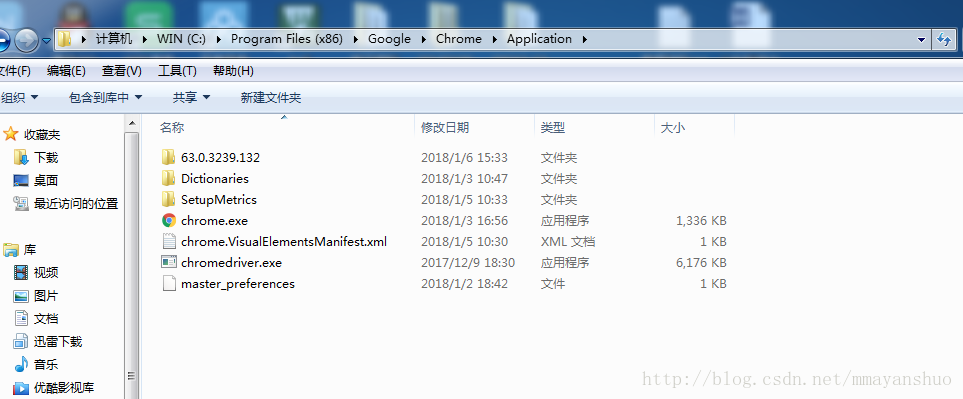
例如我的chrome瀏覽器安裝路徑在,c盤–>Program Files(86)–>Google–>Chrome–>Application,將我們解壓好的chromedriver.exe檔案放入這裡。
2、配置環境變數:
為了更方便的使用,這裡需要將chrome的路徑放入環境變數裡,否則我們執行程式時,需要註明Chrome的Application路徑,不方便。
配置環境變數,我們依次:右擊計算機–>點選屬性–>高階系統設定–>環境變數–>系統變數,找到Path,點選編輯–>加入chrome瀏覽器的安裝路徑(注意:只寫到Application)
以我的安裝路徑為例,我新增的環境變數為:
C:\Program Files (x86)\Google\Chrome\Application;
注意”;“號。
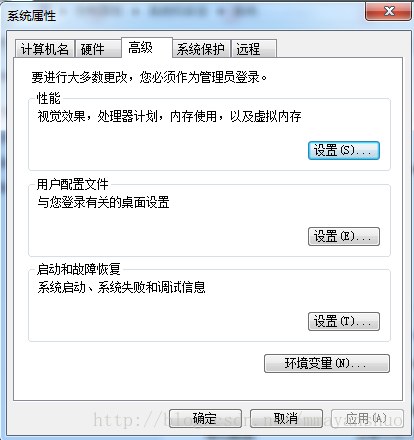

配置好後,我們開啟cmd,鍵入path,檢視是否配置成功。
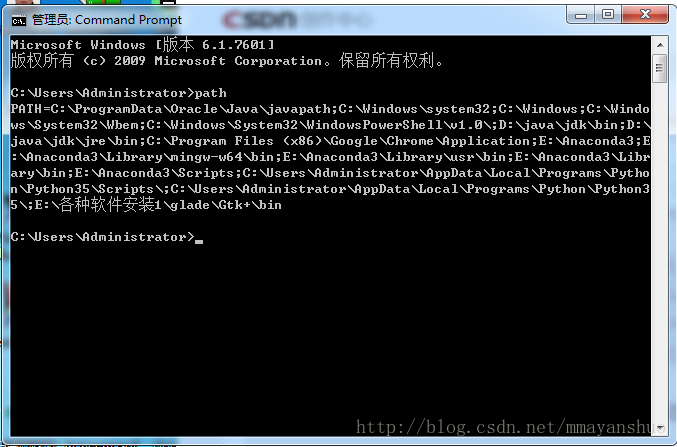
我的配置好了,你呢?
到這裡配置工作基本完成!